
《Docker从浅入深》也同步在github上,可以前去看看,欢迎star喔~~
https://github.com/coco369/docker-depth-learninggithub.com先聊聊Docker 的基础内容:Docker 能做什么,怎么安装 Docker,以及容器技术的原理。
1. Docker 能做什么?
众所周知,Docker 是一个用于开发,发布和运行应用程序的开放平台。通俗地讲,Docker 类似于集装箱。在一艘大船上,各种货物要想被整齐摆放并且相互不受到影响,我们就需要把各种货物进行集装箱标准化。有了集装箱,我们就不需要专门运输水果或者化学用品的船了。我们可以把各种货品通过集装箱打包,然后统一放到一艘船上运输。Docker 要做的就是把各种软件打包成一个集装箱(镜像),然后分发,且在运行的时候可以相互隔离。
到此,相信你已经迫不及待想要体验下了,下面就让我们来安装一个 Docker。

2. CentOS 下安装 Docker
Docker 是跨平台的解决方案,它支持在当前主流的各大平台安装,包括 Ubuntu、RHEL、CentOS、Debian 等 Linux 发行版,同时也可以在 OSX 、Microsoft Windows 等非 Linux 平台下安装使用。
因为 Linux 是 Docker 的原生支持平台,所以推荐你在 Linux 上使用 Docker。由于生产环境中我们使用 CentOS 较多,下面主要针对在 CentOS 平台下安装和使用 Docker 展开介绍。
2.1 操作系统要求
要安装 Docker,我们需要 CentOS 7 及以上的发行版本。
2.2 卸载已有 Docker
如果你已经安装过旧版的 Docker,可以先执行以下命令卸载旧版 Docker。
$ sudo yum remove docker
docker-client
docker-client-latest
docker-common
docker-latest
docker-latest-logrotate
docker-logrotate
docker-engine2.3 安装 Docker
首次安装 Docker 之前,需要添加 Docker 安装源。添加之后,我们就可以从已经配置好的源,安装和更新 Docker。添加 Docker 安装源的命令如下:
$ sudo yum-config-manager
--add-repo
https://download.docker.com/linux/centos/docker-ce.repo正常情况下,直接安装最新版本的 Docker 即可,因为最新版本的 Docker 有着更好的稳定性和安全性。你可以使用以下命令安装最新版本的 Docker。
安装完成后,使用以下命令启动 Docker。
$ sudo systemctl start docker2.4 启动一个 hello world 的容器
$ sudo docker run hello-world
Unable to find image 'hello-world:latest' locally
latest: Pulling from library/hello-world
0e03bdcc26d7: Pull complete
Digest: sha256:7f0a9f93b4aa3022c3a4c147a449bf11e0941a1fd0bf4a8e6c9408b2600777c5
Status: Downloaded newer image for hello-world:latest
Hello from Docker!运行上述命令,Docker 首先会检查本地是否有hello-world这个镜像,如果发现本地没有这个镜像,Docker 就会去 Docker Hub 官方仓库下载此镜像,然后运行它。最后我们看到该镜像输出 "Hello from Docker!" 并退出。
安装完成后默认 docker 命令只能以 root 用户执行,如果想允许普通用户执行 docker 命令,需要执行以下命令 sudo groupadd docker && sudo gpasswd -a ${USER} docker && sudo systemctl restart docker ,执行完命令后,退出当前命令行窗口并打开新的窗口即可。
安装完 Docker,先不着急使用,先来了解下容器的技术原理,这样才能知其所以然。
3. 容器技术原理
必须先提一提chroot,因为 chroot 是最早的容器雏形。chroot 意味着切换根目录,有了 chroot 就意味着我们可以把任何目录更改为当前进程的根目录,这与容器非常相似,下面我们通过一个实例了解下 chroot。
3.1 chroot 即 change root directory (更改 root 目录)
什么是 chroot 呢?下面是 chroot 维基百科定义:
chroot 是在 Unix 和 Linux 系统的一个操作,针对正在运作的软件行程和它的子进程,改变它外显的根目录。一个运行在这个环境下,经由 chroot 设置根目录的程序,它不能够对这个指定根目录之外的文件进行访问动作,不能读取,也不能更改它的内容。
通俗地说 ,chroot 就是可以改变某进程的根目录,使这个程序不能访问目录之外的其他目录,这个跟我们在一个容器中是很相似的。
在经过 chroot 之后,系统读取到的目录和文件将不在是旧系统根下的而是新根下(即被指定的新的位置)的目录结构和文件,因此它带来的好处大致有以下3个:
- 增加了系统的安全性,限制了用户的权力;
在经过 chroot 之后,在新根下将访问不到旧系统的根目录结构和文件,这样就增强了系统的安全性。这个一般是在登录 (login) 前使用 chroot,以此达到用户不能访问一些特定的文件。 - 建立一个与原系统隔离的系统目录结构,方便用户的开发;
使用 chroot 后,系统读取的是新根下的目录和文件,这是一个与原系统根下文件不相关的目录结构。在这个新的环境中,可以用来测试软件的静态编译以及一些与系统不相关的独立开发。 - 切换系统的根目录位置,引导 Linux 系统启动以及急救系统等。
chroot 的作用就是切换系统的根位置,而这个作用最为明显的是在系统初始引导磁盘的处理过程中使用,从初始 RAM 磁盘 (initrd) 切换系统的根位置并执行真正的 init。另外,当系统出现一些问题时,我们也可以使用 chroot 来切换到一个临时的系统。
下面我们通过一个实例来演示下 chroot。
首先我们在当前/home目录下创建一个 rootfs 目录:
$ mkdir rootfs这里为了方便演示,我使用现成的 busybox 镜像来创建一个系统,镜像的概念和组成后面我会详细讲解,如果你没有 Docker 基础可以把下面的操作命令理解成在 rootfs 下创建了一些目录和放置了一些二进制文件。
$ cd rootfs
$ docker export $(docker create busybox) -o busybox.tar
$ tar -xf busybox.tar执行完上面的命令后,在 rootfs 目录下,我们会得到一些目录和文件。下面我们使用 ls 命令查看一下 rootfs 目录下的内容。
$ ls
bin busybox.tar dev etc home proc root sys tmp usr var可以看到我们在 rootfs 目录下初始化了一些目录,下面让我们通过一条命令来见证 chroot 的神奇之处。使用以下命令,可以启动一个 sh 进程,并且把 /home/centos/rootfs 作为 sh 进程的根目录。
$ chroot /home/rootfs /bin/sh此时,我们的命令行窗口已经处于上述命令启动的 sh 进程中。在当前 sh 命令行窗口下,我们使用 ls 命令查看一下当前进程,看是否真的与主机上的其他目录隔离开了
/ # ls /
bin busybox.tar dev etc home proc root sys tmp usr var这里可以看到当前进程的根目录已经变成了主机上的 /home/rootfs 目录。这样就实现了当前进程与主机的隔离。到此为止,一个目录隔离的容器就完成了。操作图解如下图所示:
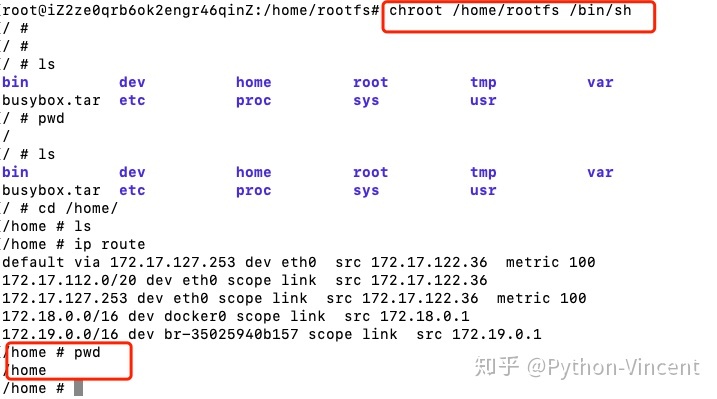
但是,此时还不能称之为一个容器,为什么呢?你可以在上一步(使用 chroot 启动命令行窗口)执行以下命令,查看如下路由信息:
/etc # ip route
default via 172.20.1.1 dev eth0
172.17.0.0/16 dev docker0 scope link src 172.17.0.1
172.20.1.0/24 dev eth0 scope link src 172.20.1.3执行 ip route 命令后,你可以看到网络信息并没有隔离,实际上进程等信息此时也并未隔离。要想实现一个完整的容器,我们还需要 Linux 的其他三项技术: Namespace、Cgroups 和联合文件系统。
Docker 是利用 Linux 的 Namespace 、Cgroups 和联合文件系统三大机制来保证实现的, 所以它的原理是使用 Namespace 做主机名、网络、PID 等资源的隔离,使用 Cgroups 对进程或者进程组做资源(例如:CPU、内存等)的限制,联合文件系统用于镜像构建和容器运行环境。
下面简单解释下它们的作用
3.2 Namespace
Namespace 是 Linux 内核的一项功能,该功能对内核资源进行隔离,使得容器中的进程都可以在单独的命名空间中运行,并且只可以访问当前容器命名空间的资源。Namespace 可以隔离进程 ID、主机名、用户 ID、文件名、网络访问和进程间通信等相关资源。
Docker 主要用到以下五种命名空间。
- pid namespace:用于隔离进程 ID。
- net namespace:隔离网络接口,在虚拟的 net namespace 内用户可以拥有自己独立的 IP、路由、端口等。
- mnt namespace:文件系统挂载点隔离。
- ipc namespace:信号量,消息队列和共享内存的隔离。
- uts namespace:主机名和域名的隔离。
3.3 Cgroups 即:Linux Control Group
Cgroups 是一种 Linux 内核功能,可以限制和隔离进程的资源使用情况(CPU、内存、磁盘 I/O、网络等)。在容器的实现中,Cgroups 通常用来限制容器的 CPU 和内存等资源的使用。
参考地址:https://coolshell.cn/articles/17049.html
首先,Linux把CGroup这个事实现成了一个file system,你可以mount。在我的Ubuntu 14.04下,你输入以下命令你就可以看到cgroup已为你mount好了。如下图所示:
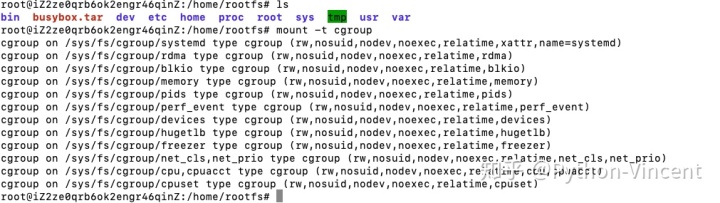
在/sys/fs下有一个cgroup的目录,这个目录下还有很多子目录,比如: cpu,cpuset,memory,blkio……这些,这些都是cgroup的子系统。分别用于干不同的事的。
CPU限制
1) 先创建一个test.py文件
def main():
i = 0
while True:
i += 1
if __name__ == '__main__':
main()2)执行test.py文件,并查询内存使用情况
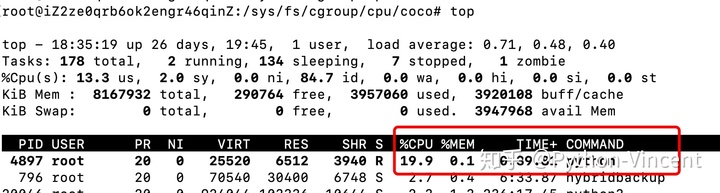
3) 限制cpu使用效率
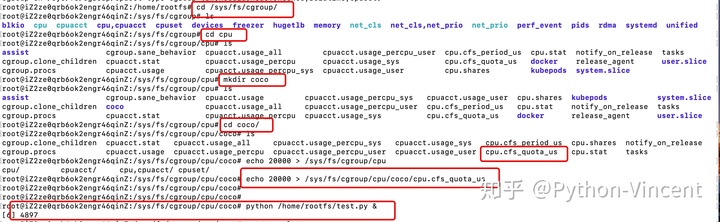
在/sys/fs/cgroup/cpu下创建了一个coco,而且你会发现,一旦你创建了一个子目录,这个子目录里又有很多文件了。其中cpu.cfs_quota_us表示该control group限制占用的时间(微秒),默认为-1,表示不限制。如果设为50000,表示占用50000/10000=50%的CPU。
这里,我们设置占用20%的CPU,即把cpu.cfs_quota_us设置为20000。执行命令就是:
echo 20000 > /sys/fs/cgroup/cpu/coco/cpu.cfs_quota_us然后执行死循环test.py文件,瞬间cpu就会跑到100%。如下图所示:
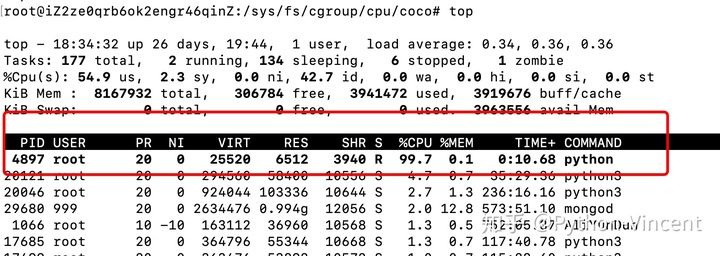
我们看到,这个进程的PID是4897,我们把这个进程加到这个cgroup中:
echo 4897 >> /sys/fs/cgroup/cpu/coco/tasks然后,就会在top中看到CPU的利用立马下降成20%了。(前面我们设置的20000就是20%的意思)
4) 查看内存使用情况
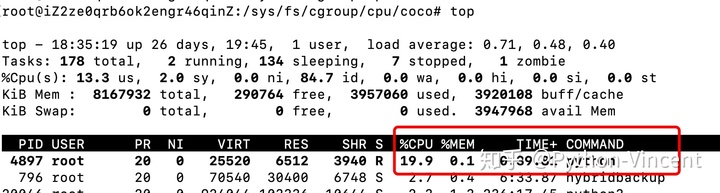
内存限制
1)创建test1.py文件
def main():
i = []
while True:
i.append(1)
if __name__ == '__main__':
main()想要的效果为:i变量一直新增元素,导致i的内存空间会一直增大。
2) 执行test1.py文件,并通过top观察执行消耗内存情况
执行test1.py文件,获取到进程PID
python test1.py &然后可以通过top查看到对应进程的内存使用情况。
3)限制内存使用情况
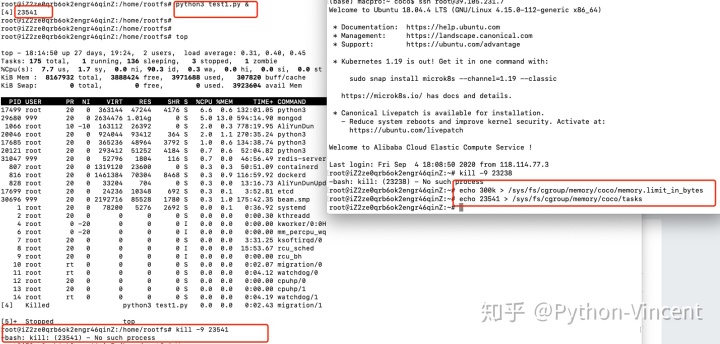
在/sys/fs/cgroup/memory下创建了一个coco,而且你会发现,一旦你创建了一个子目录,这个子目录里又有很多文件了。其中memory.limit_in_bytes 或 memory.memsw.limit_in_bytes 限制进程内存占用的大小,避免在进程异常时耗尽系统资源
这里,我们设置占用300k的内存使用量,即把memory.limit_in_bytes设置为300k。执行命令就是:
echo 300k > /sys/fs/cgroup/memory/coco/memory.limit_in_bytes 然后再把需要限制内存大小的进程加到这个cgroup中:
echo 23541 >> /sys/fs/cgroup/memory/coco/tasks最后你会看到,一会上面PID为 23541的进程将会被kill掉。
4)查看进程
从上图中可以看出,当执行kill -9 23541时,提示无法找到PID为23541的进程。那就说明当PID为23541的进程消耗的内存超过了300k时,将主动被kill掉了。
3.4 联合文件系统
联合文件系统,又叫 UnionFS,是一种通过创建文件层进程操作的文件系统,因此,联合文件系统非常轻快。Docker 使用联合文件系统为容器提供构建层,使得容器可以实现写时复制以及镜像的分层构建和存储。常用的联合文件系统有 AUFS、Overlay 和 Devicemapper 等。





















 3万+
3万+

 被折叠的 条评论
为什么被折叠?
被折叠的 条评论
为什么被折叠?








